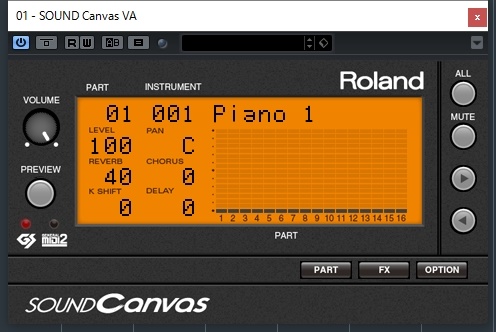
結局、懐かしくなってRoland SOUND Canvas VA 購入しました。(^^)
詳細や注意事項は先日のRoland SOUND Canvas VAで書いているので今回はインストールの手順です。
購入時はRoland BRIDGE/Roland Account Serviceにアカウントを作ってカートへ。
カード決済時にPayPalに登録、決済、そしてダウンロードという流れでした。
SOUND Canvas VA インストール
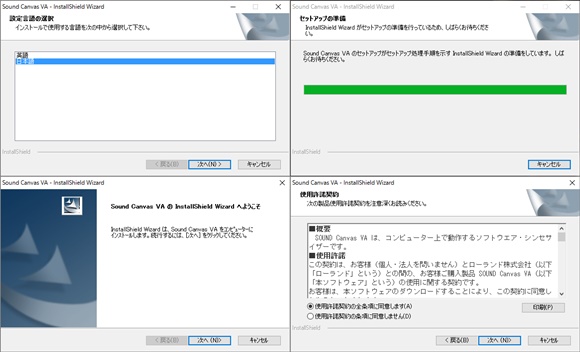
ダウンロードした「scva_win.zip」を解凍し「SOUND_Canvas_VA_Installer」をクリックしてインストールを始めます。
ちなみにダウンロードサイズは91.6MBでした。
言語の選択、セットアップの準備、インストールの承諾、ライセンスの同意。
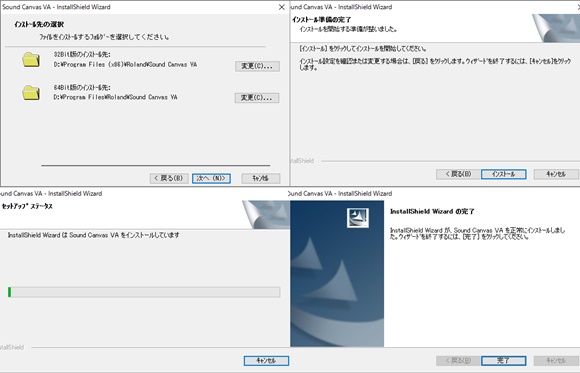
32bit版と64bit版のインストール先の選択、インストールの開始、インストール中、インストールの完了。
SOUND Canvas VAのインストールはあっという間に終了します。(^^)
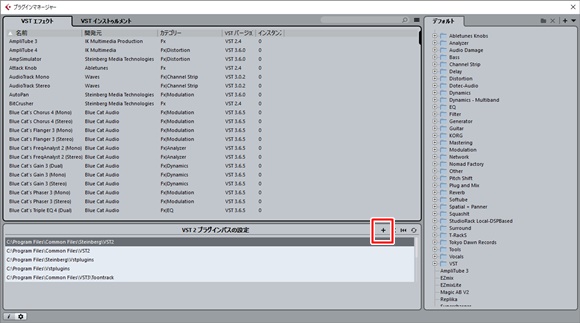
私はCubase Pro 8 とサードパーティ製VSTをCドライブとDドライブで分散しているので、Cubase を立ち上げた時にRoland SOUND Canvas VA をインストールしたフォルダをプラグインマネージャに登録し、スキャンする必要があります。
2つのドライブに分散しておくと読み込み速度の低下が起こりにくいのでそうしています。
SOUND Canvas VA アクティベーション
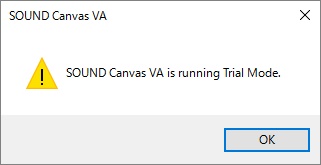
最初に SOUND Canvas VA を起動すると SOUND Canvas is running Trial Mode.と表示されます。
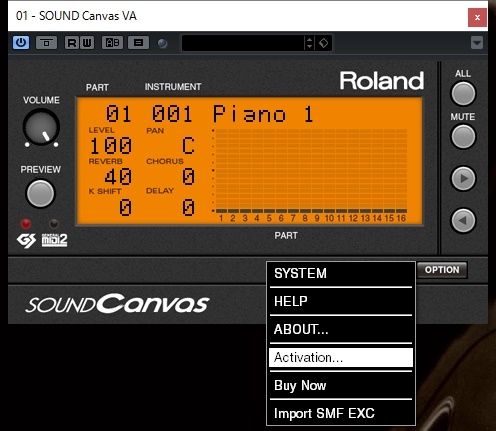
SOUND Canvas VAのGUIにある「OPTION」からActivationを選択します。
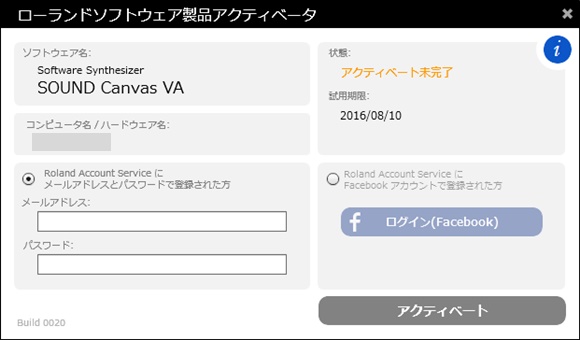
ローランドソフトウェア製品アクティベータが表示されるので、ここに購入時に登録した ローランドブリッジ/ローランドアカウントのメールアドレスとパスワードを入力します。
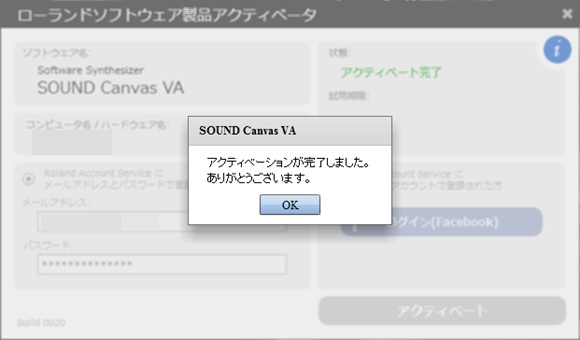
これで SOUND Canvas VA のアクティベーションが終了しました。
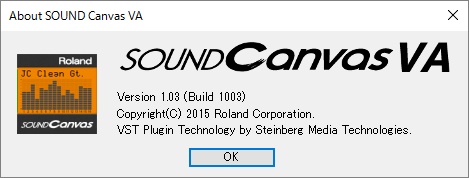
現在の最新は2016年5月18日にリリースされたバージョン1.03でした。
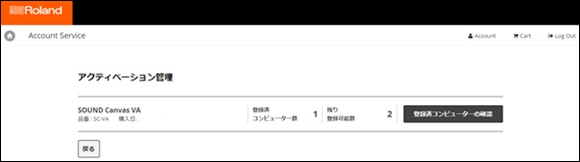
ローランドのアカウントサービスで確認すると残り2台。
SOUND Canvas VAは購入者が所有する3台のPCにインストールすることができます。
サブ機にもインストールしておきましょう。(^^)
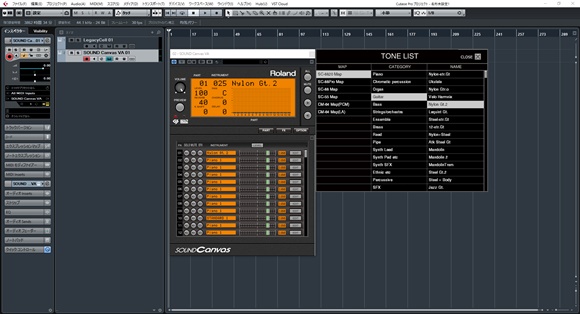
Cubase Pro 8 で SOUND Canvas VA を起動したところです。
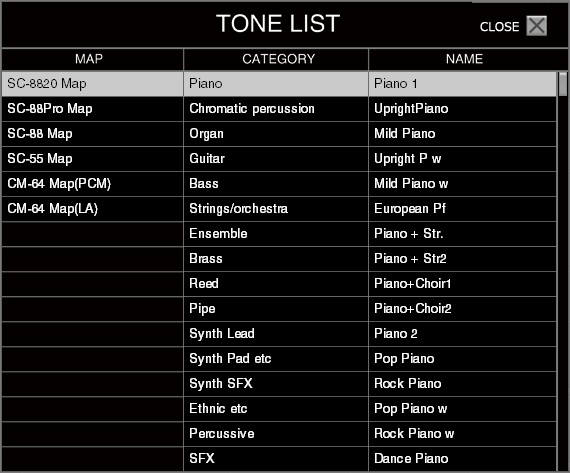
同年代の方、懐かしい音色名はありませんか?(^^)


